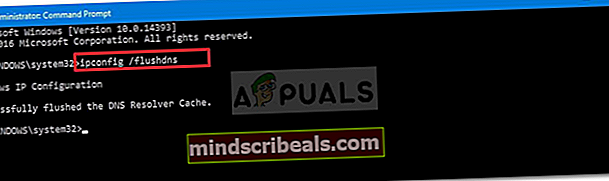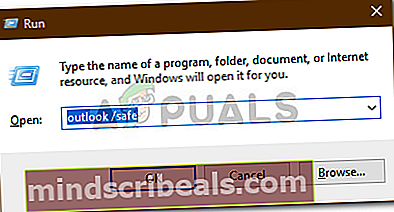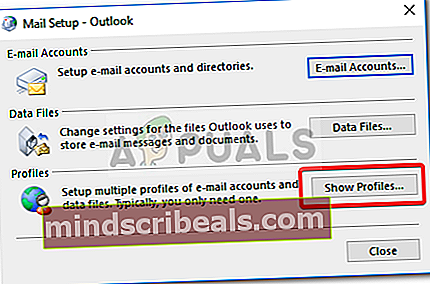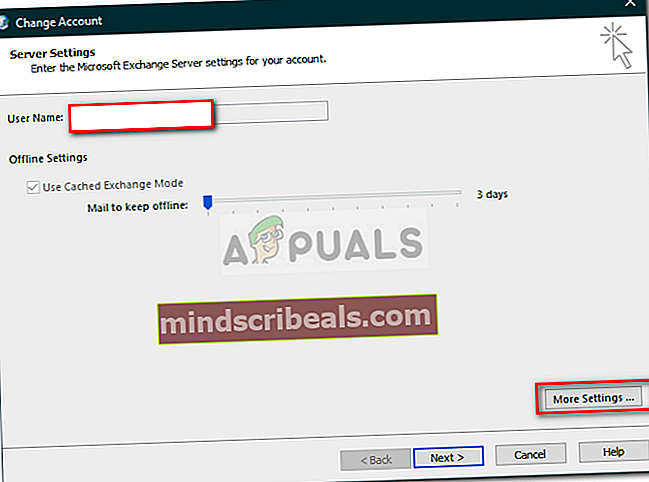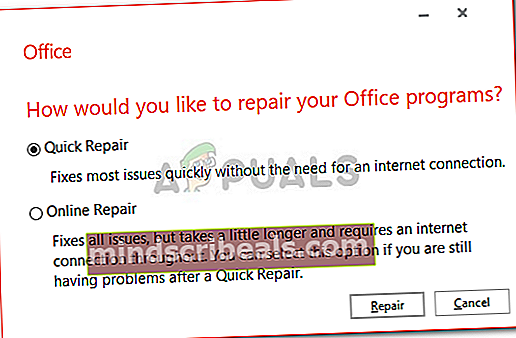NUSTATYTI: „Microsoft Outlook“ klaida 0x80040115
„Microsoft Outlook“ klaida 0x80040115 dažniausiai atsiranda dėl per didelio .PST (asmeninės atminties lentelės) failo arba netinkamo „Outlook“ programos įdiegimo. Vartotojai pranešė, kad bandant siųsti el. Laišką naudojant „Microsoft Outlook“, jiems pateikiama klaida „Negalime to atlikti, nes šiuo metu negalime susisiekti su serveriu’Žinutė.

„Outlook“, būdama viena garsiausių žiniatinklio pašto paslaugų teikėjų, turi savo dalį, kai kalbama apie klaidas. Ši problema neleidžia vartotojams siųsti el. Laiškų, o siunčiami el. Laiškai tiesiog saugomi laukelyje Išsiųsti. Galite išskirti problemą vadovaudamiesi šiuo straipsniu.
Kas sukelia „Microsoft Outlook“ klaidą 0x80040115 sistemoje „Windows 10“?
Na, klausimas nėra toks unikalus, tačiau veiksniai, kurie gali jį sukelti, yra šie:
- Sugadintas „Outlook“ diegimas: Viena iš pagrindinių priežasčių, dėl kurios gali atsirasti klaida, yra sugadintas „Outlook“ diegimas.
- Negabaritinis PST failas: PST failas yra jūsų įvykių, pranešimų kopijų ir kt. Didelio dydžio PST failas gali sukelti problemą.
- Netinkamas interneto ryšys: Kai kuriais atvejais klaida gali būti tiesiog dėl blogos interneto korupcijos. Tokiu atveju turėsite tiesiog palaukti, kol jūsų ryšys bus atkurtas.
- Trečiųjų šalių priedai: Jei „Microsoft Outlook“ naudojate trečiųjų šalių priedus, jie taip pat gali sukelti problemą.
Tai pasakius, galite išspręsti problemą taikydami žemiau pateiktus sprendimus. Kaip mes visada minime, prašome vadovautis sprendimais ta pačia tvarka, kokia numatyta.
1 sprendimas: praplaukite DNS
Kai kuriais atvejais problema yra susijusi su jūsų DNS konfigūracija. Tokiu atveju turėsite išvalyti DNS, ty išvalykite DNS talpyklą. Įsitikinkite, kad naudojate administratoriaus abonementą. Štai kaip tai padaryti:
- Paspauskite „Windows“ raktas + X ir pasirinkite Ckomandinė eilutė (administratorius) iš sąrašo, kad atidarytumėte padidintą komandų eilutę.
- Įkėlus komandų eilutę, įveskite šią komandą ir paspauskite Enter:
ipconfig / flushdns
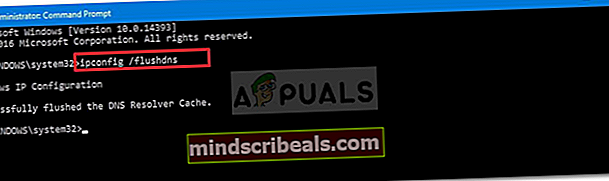
- Pažiūrėkite, ar tai išsprendžia jūsų problemą.
2 sprendimas: paleiskite „Outlook“ saugiuoju režimu
Kaip minėjome aukščiau, kai kuriais atvejais problema gali kilti dėl įdiegtų trečiųjų šalių priedų. Jei naudojate trečiųjų šalių priedus, galite pabandyti paleisti „Outlook“ saugiuoju režimu, kad sužinotumėte, ar tai išsprendžia problemą. Štai kaip tai padaryti:
- Paspauskite „Windows“ raktas + R atidaryti Bėk.
- Įveskite šiuos duomenis ir paspauskite Enter:
„Outlook“ / seifas
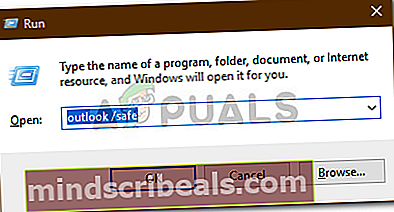
- Kai „Outlook“ atsidarys, pabandykite išsiųsti el. Laišką, kad sužinotumėte, ar problema išlieka.
- Jei problema išspręsta, turėsite pašalinti priedus eidami į Failas ir tada Galimybės.
- Kairėje pusėje spustelėkite Priedai ir pašalinkite visus trečiųjų šalių priedus.

3 sprendimas: pakeiskite profilio nustatymus
Kitas būdas išspręsti problemą būtų šiek tiek pakeisti profilio nustatymus. Jei nenaudojate „Exchange“ paskyros, greičiausiai tai išspręs problemą. Štai kaip tai padaryti:
- Eikite į Pradžios meniu ir atidarykite Kontrolės skydelis.
- Nustatykite Peržiūrėkite iki didelių piktogramų o tada atsiverti Paštas.
- Spustelėkite Rodyti profilius tada pasirinkite savo profilį ir spustelėkite Savybės.
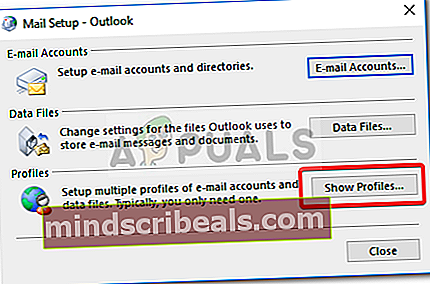
- Rezultatas El. Pašto paskyros, paryškinkite savo paskyrą ir spustelėkite Keisti.
- Spustelėkite Daugiau nustatymų apatiniame kairiajame lango kampe.
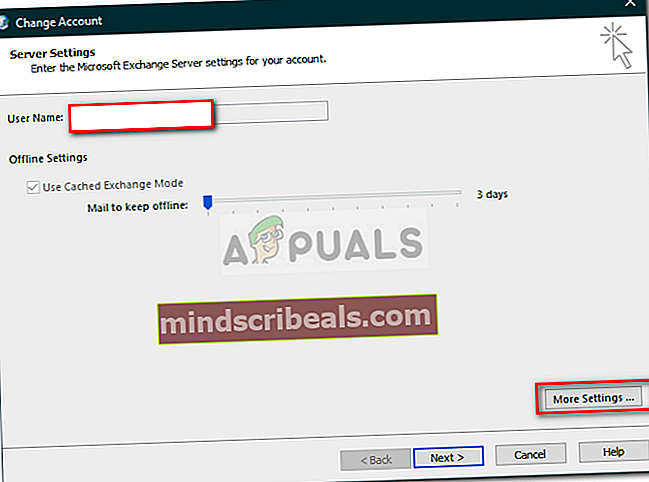
- Perjunkite į Saugumas skirtuką ir įsitikinkite Šifruoti duomenis tarp „Microsoft Office Outlook“ ir „Microsoft Exchange“ yra patikrinta.
- Spustelėkite Gerai.
4 sprendimas: pataisykite „Outlook“ diegimą
Galiausiai klaida gali būti susijusi su sugedusiu „Microsoft Outlook“ diegimu. Tokiu atveju galite lengvai pataisyti diegimą taisydami „Microsoft Outlook“. Norėdami tai padaryti, vadovaukitės pateiktomis instrukcijomis:
- Paspauskite „Windows“ raktas + X ir pasirinkite Programos ir funkcijos viršuje.
- Iš sąrašo raskite „Microsoft Outlook“, pasirinkite jį ir spustelėkite Keisti. Jei naudojate „Microsoft Office“, tiesiog ieškokite to ir spustelėkite Keisti.
- Pirmiausia pabandykite paleisti a Greitas remontas ir pažiūrėkite, ar tai išsprendžia problemą. Jei taip nėra, pasirinkite Internetinis remontas.
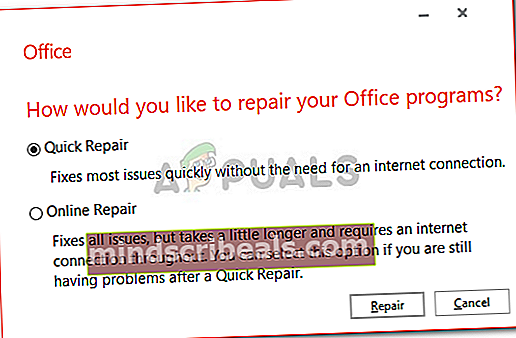
- Pažiūrėkite, ar tai izoliuoja klaidą.